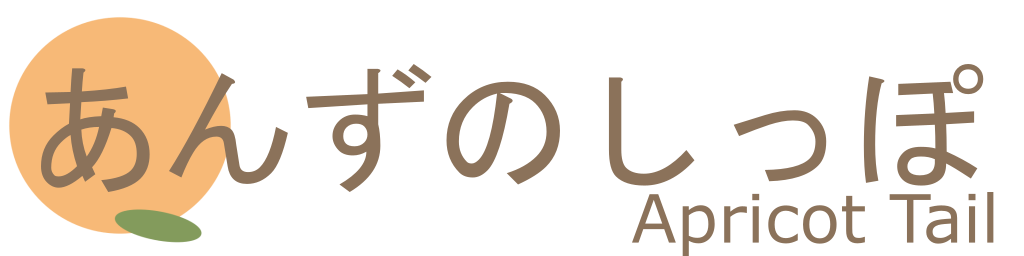Kotlinをコマンドラインで使うための手順
Kotlin JVMでのソースのビルドとビルド結果の実行
シンプルなソースファイルを使って、ビルドと実行をしてみます。
なお、以下手順を行うには「Kotlin
Compiler」の環境が必要となるので、インストールしていない場合は、 「Kotlinをインストールする手順」を参考にしてインストールしてください。
「AtHelloJvm.kt」の入力
以下のソースを「AtHelloJvm.kt」ファイルとして、テキストエディタで入力してください。fun main(args: Array<String>) { println("hello world.") }ソースファイルのビルド
プロンプト上で以下のコマンドを実行して、入力したソースをビルドしてください。
ビルドに成功するとAtHelloJvm.jarが生成されます。
kotlinc -d AtHelloJvm.jar AtHelloJvm.ktビルド結果の実行
ビルドに成功したら、プロンプト上で以下のコマンドを実行してください。
実行すると「hello world.」と表示されます。
kotlin -cp AtHelloJvm.jar AtHelloJvmKt
Kotlin Scriptでのソースの実行
シンプルなソースファイルを使って、実行をしてみます。
なお、以下手順を行うには「Kotlin
Compiler」の環境が必要となるので、インストールしていない場合は、 「Kotlinをインストールしよう」を参考にしてインストールしてください。
「AtHelloScript.kts」の入力
以下のソースを「AtHelloScript.kts」ファイルとして、テキストエディタで入力してください。println("hello world.")ソースの実行
ソースファイル(スクリプトファイル)の入力が終わったら、プロンプト上で以下のコマンドを実行してください。
実行すると「hello world.」と表示されます。
kotlinc -script AtHelloScript.kts
Kotlin Nativeでのソースのビルドとビルド結果の実行
シンプルなソースファイルを使って、ビルドと実行をしてみます。
なお、以下手順を行うには「Kotlin
Native」の環境が必要となるので、インストールしていない場合は、 「Kotlinをインストールしよう」を参考にしてインストールしてください。
「AtHelloNative.kt」の入力
以下のソースを「AtHelloNative.kt」ファイルとして、テキストエディタで入力してください。fun main(args: Array<String>) { println("hello world.") }ソースファイルのビルド
プロンプト上で以下のコマンドを実行して、入力したソースをビルドしてください。
ビルドに成功するとWindowsではAtHelloNative.exe、macOSではAtHelloNative.kexeが生成されます。
kotlinc -o AtHelloNative AtHelloNative.ktビルド結果の実行
ビルドに成功したら、プロンプト上で以下のコマンドを実行してください。
実行すると「hello world.」と表示されます。- 【Windowsの例】
AtHelloNative.exe
- 【macOSの例】
./AtHelloNative.kexe
- 【Windowsの例】
次のステップ
次のステップとして、以下の記事をおすすめします。よかったら、参考にしてください。
- IntelliJ IDEAでKotlin
JVMプロジェクトを作成する手順 - Kotlin
IntelliJ IDEAでKotlin JVMのプロジェクトを作成する手順を紹介します。